Päivitetty huhtikuu 2024: Älä enää saa virheilmoituksia ja hidasta järjestelmääsi optimointityökalumme avulla. Hanki se nyt osoitteessa linkki
- Lataa ja asenna korjaustyökalu täältä.
- Anna sen skannata tietokoneesi.
- Työkalu tulee silloin Korjaa tietokoneesi.
”Organisaatiosi hallinnoi virus- ja uhkasuojaustasi” on Windows 10 -ilmoitus, eikä se yleensä ole käyttöjärjestelmävirhe jne. Ilmoituksessa ei selitetä ongelman ratkaisemista (esimerkiksi jos haluat muuttaa Windows-asetuksia ). "Joitakin asetuksia hallinnoi organisaatiosi" tulee näkyviin, kun Windows-käyttäjä yrittää säätää asetuksia, joihin heillä on rajoitettu käyttöoikeus. Windows sisältää usein paketteja, jotka organisaatiot ovat määrittäneet rajoittamaan käyttäjien pääsyä tärkeisiin asetuksiin. Näyttämällä "Joitakin asetuksia hallinnoi organisaatiosi" -ilmoituksen Windows estää näiden asetusten muutokset estääkseen mahdolliset Windows-käyttöjärjestelmän vaurioitumiset tai niihin liittyvien tietojen vioittumisen.
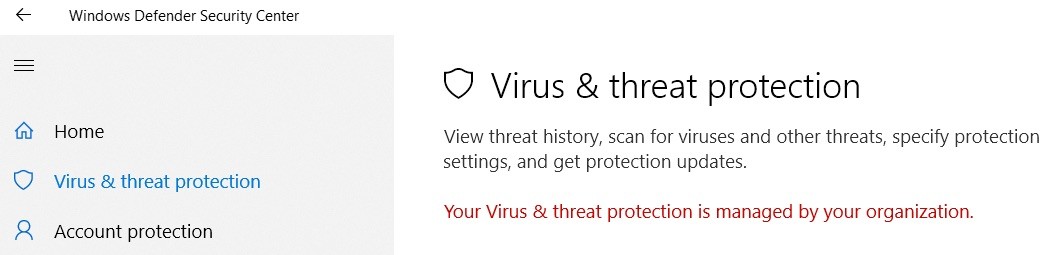
Kun päivität käyttöjärjestelmän Windows 10: ksi, käyttäjiltä kysytään, kuka omistaa tietokoneen (PC). Voit valita kahdesta vaihtoehdosta: Sinä tai organisaatiosi. Jos valitset toisen vaihtoehdon, et ehkä pysty mukauttamaan joitain Windows-asetuksia, ja ilmoitus "Joitakin asetuksia hallinnoi organisaatiosi" tulee näkyviin. Windows ei kuitenkaan välttämättä päivitä järjestelmää, ja myöhemmät toiminnot rajoittaa organisaatio, jota ei ole fyysisesti tai suhteessa asennettuun käyttöjärjestelmään (tai joka ei “omista tietokonettasi”).
Kuinka korjata tämä virhe?
Komentokehotteen käyttäminen
- Napsauta hiiren kakkospainikkeella Käynnistä-painiketta ja valitse Komentokehote (Järjestelmänvalvoja).
- Kirjoita järjestelmänvalvojan komentorivi-ikkunaan lihavoidut komennot ja paina Enter:
REG POISTA "HKEY_LOCAL_MACHINE \ SOFTWARE \ Policies \ Microsoft \ Windows Defender" / v DisableAntiSpyware
- Syötä Y vahvistaaksesi ja paina Enter. Sulje kehote ja käynnistä uudelleen.
- Järjestelmän uudelleenkäynnistyksen jälkeen ongelma ratkaistaan.

Rekisterieditorin käyttäminen
- Paina Windows-näppäintä ja kirjoita “regedit”.
- Napsauta hiiren kakkospainikkeella regedit-kuvaketta ja valitse Suorita järjestelmänvalvojana.
- Siirry kansioon, joka sijaitsee HKLM \ SOFTWARE \ Policies \ Microsoft \ Windows Defender -kohdassa (voit lisätä sen ikkunan yläosassa olevaan osoitekenttään tai selata manuaalisesti sivuhakemistorakenteessa).
- Tässä tiedostossa on luultavasti kaksi avainta. Napsauta hiiren kakkospainikkeella DisableAntiSpyware-avainta ja poista se.
- Lopeta regeditit ja palaa Windows Defenderin asetusnäyttöön (päivitä se tarvittaessa). Windows Defenderillä on oltava käytettävissä olevat skannausasetukset ja sen on toimittava.
Huhtikuun 2024 päivitys:
Voit nyt estää tietokoneongelmat käyttämällä tätä työkalua, kuten suojataksesi tiedostojen katoamiselta ja haittaohjelmilta. Lisäksi se on loistava tapa optimoida tietokoneesi maksimaaliseen suorituskykyyn. Ohjelma korjaa yleiset virheet, joita saattaa ilmetä Windows -järjestelmissä, helposti - et tarvitse tuntikausia vianmääritystä, kun sinulla on täydellinen ratkaisu käden ulottuvilla:
- Vaihe 1: Lataa PC-korjaus- ja optimointityökalu (Windows 10, 8, 7, XP, Vista - Microsoft Gold Certified).
- Vaihe 2: Valitse “Aloita hakuLöytää Windows-rekisterin ongelmat, jotka saattavat aiheuttaa PC-ongelmia.
- Vaihe 3: Valitse “Korjaa kaikki”Korjata kaikki ongelmat.

Yhteenveto
Windows Defender on Windows 10: n viimeinen puolustuslinja, joten jos se epäonnistuu, asiat voivat mennä pieleen monella eri tavalla. Tietokoneesi turvallisuuden varmistamiseksi suosittelemme, että tarkistat aina, että Windows Defender on hyvässä kunnossa.
Asiantuntijavinkki: Tämä korjaustyökalu tarkistaa arkistot ja korvaa vioittuneet tai puuttuvat tiedostot, jos mikään näistä tavoista ei ole toiminut. Se toimii hyvin useimmissa tapauksissa, joissa ongelma johtuu järjestelmän korruptiosta. Tämä työkalu myös optimoi järjestelmäsi suorituskyvyn maksimoimiseksi. Sen voi ladata Napsauttamalla tätä

CCNA, Web-kehittäjä, PC-vianmääritys
Olen tietokoneen harrastaja ja harrastava IT-ammattilainen. Minulla on vuosien kokemus tietokoneen ohjelmoinnista, laitteiden vianmäärityksestä ja korjaamisesta. Olen erikoistunut Web-kehitys- ja tietokannan suunnitteluun. Minulla on myös CCNA-sertifiointi verkon suunnitteluun ja vianmääritykseen.

